电脑版网易云音乐新建隐私歌单的方法
时间:2022-09-29 11:49:38作者:极光下载站人气:75
很多小伙伴之所以喜欢使用网易云音乐,是因为这个软件中的功能十分的丰富,并且能够满足我们多样化的需求,无论是创建可以与人分享的歌单,还是创建自己一个人独享的隐私歌单,在网易云音乐中都可以轻松完成。有的小伙伴可能只会创建普通歌单,但却不知道该如何创建一个隐私歌单,其实很简单,我们只需要在网易云音乐页面中找到“创建的歌单”选项,点击该选项有的“+”也就是新建歌单选项,进入新建歌单页面就能看到“设置为隐私歌单”选项,将该选项进行勾选即可。有的小伙伴可能不清楚具体的操作方法,接下来小编就来和大家分享一下电脑版网易云音乐新建隐私歌单的方法。
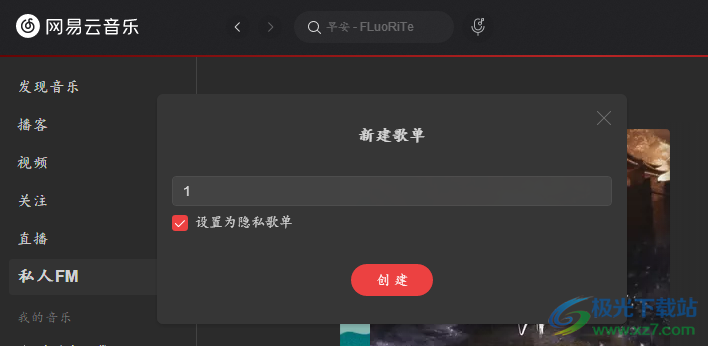
方法步骤
1、第一步,我们先找到电脑上的网易云音乐软件,然后右键单击并在下拉列表中选择“打开”选项
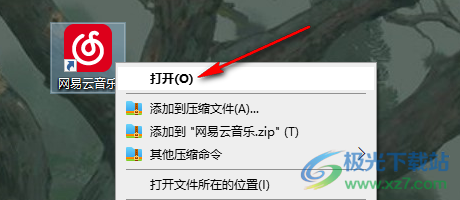
2、第二步,打开网易云音乐之后,我们找到页面左侧的“创建的歌单”选项,然后点击该选项右侧的“+”图标
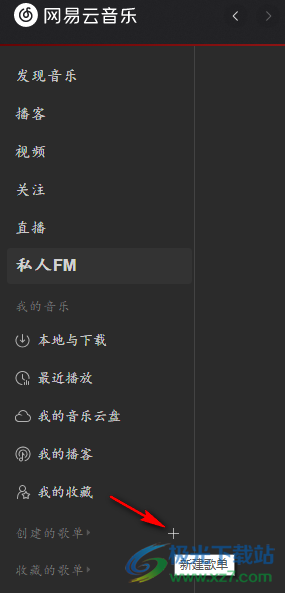
3、第三步,点击新建歌单选项之后,我们进入新建歌单页面,并在页面中输入歌单名称,接着将“设置为隐私歌单”选项进行勾选,再点击“创建”即可
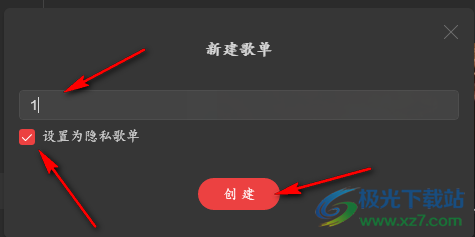
4、第四步,新建完成之后,我们点击创建的歌单选项右侧的倒三角图标就能在页面下方找到该歌单了
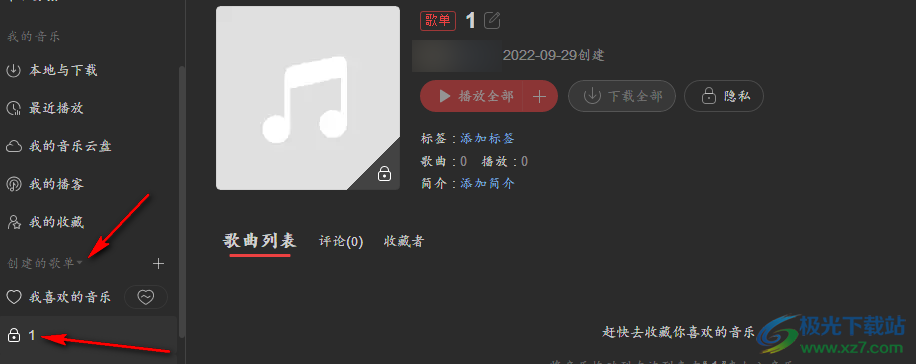
在网易云音乐中新建一个隐私歌单我们只需要先打开网易云音乐,然后点击创建的歌单右侧的“+”图标,接着在新建歌单页面输入歌单名称并将“设置为隐私歌单”选项进行勾选,最后点击创建即可,感兴趣的小伙伴快去试试吧。
相关推荐
相关下载
热门阅览
- 1百度网盘分享密码暴力破解方法,怎么破解百度网盘加密链接
- 2keyshot6破解安装步骤-keyshot6破解安装教程
- 3apktool手机版使用教程-apktool使用方法
- 4mac版steam怎么设置中文 steam mac版设置中文教程
- 5抖音推荐怎么设置页面?抖音推荐界面重新设置教程
- 6电脑怎么开启VT 如何开启VT的详细教程!
- 7掌上英雄联盟怎么注销账号?掌上英雄联盟怎么退出登录
- 8rar文件怎么打开?如何打开rar格式文件
- 9掌上wegame怎么查别人战绩?掌上wegame怎么看别人英雄联盟战绩
- 10qq邮箱格式怎么写?qq邮箱格式是什么样的以及注册英文邮箱的方法
- 11怎么安装会声会影x7?会声会影x7安装教程
- 12Word文档中轻松实现两行对齐?word文档两行文字怎么对齐?

网友评论